Kleurvervorming op tv en op desktop corrigeren: competente richtlijnen
zien kleur vervorming op je video en tv zal vrij duidelijk zijn. Door deze vervorming worden kleurranden weergegeven die de lichte en donkere delen van de video van elkaar scheiden. Deze vervorming kan verschillende redenen hebben, en een van de belangrijkste redenen is het gebruik van het green screen-effect op een video. Dit groene scherm zorgt ervoor dat de kleuren van de video verdwijnen in plaats van het echte werk uit de video te vervangen. In sommige gevallen treedt zelfs vervorming op zonder een groen scherm toe te passen, wat sommige effecten kan veroorzaken door de video. Om welke reden dan ook dat je kleurvervormde video's hebt, dan helpt dit artikel je om ze op te lossen.

PAGINA INHOUD
Deel 1. Een diepgaande betekenis van kleurvervorming
Voordat je je video repareert, is het altijd beter om wat informatie over het probleem te hebben. Dus, wat is kleurvervorming? Ook bekend als chromatische aberratie (CA), ontstaat vervorming wanneer de lens van een camera de lichtgolflengten niet aankan tijdens het opnemen. Bovendien zijn er twee soorten chromatische aberratie: axiaal of longitudinaal en transversaal of lateraal. De axiale aberratie treedt op wanneer er een focusverschuiving op afstand is, omdat dit type meestal optreedt bij een lange brandpuntsafstand. Transversale aberratie daarentegen treedt op wanneer er een focusverschuiving is op plaatsen. Dit gebeurt meestal bij een korte brandpuntsafstand.
In overeenstemming met deze twee soorten CA en hun kenmerken, kunnen ze nog steeds samenwerken. Wanneer deze twee echter niet overeenkomen met hun doel, brengen ze franjes aan de video, die kleurvervorming vertonen. Deze vervorming zorgt voor een scheiding van de lichte en donkere delen van de video.
Deel 2. De meest competente manier om kleurvervorming op video te corrigeren
Hier is de beste oplossing om uw vervormde video op uw pc te corrigeren met behulp van Vidmore Video Converter. Deze software is een uniek programma dat belangrijke tools bevat voor videoverbetering. Een van de trotse punten van deze tool is de kleurcorrectiefunctie die de beste procedure biedt voor het corrigeren van de kleur van een video. Met deze functie kunt u de verzadiging, helderheid, contrast en tint van uw video beheren, wat resulteert in een verrassend natuurlijk resultaat. Bovendien biedt het uitgebreide video-uitvoerinstellingen. Waarin je de controle hebt over de kwaliteit, framesnelheid, resolutie, encoder, zoommodus en indeling van je video. En met betrekking tot het formaat ondersteunt Vidmore Video Converter meer dan 200 verschillende soorten formaten en meer dan 100 presets voor alle apparaten.
Bovendien kan deze geweldige video-editor de efficiëntie van uw computer behouden terwijl deze in gebruik is. Waarom? Omdat het wordt geleverd met krachtige technologieën die bedoeld zijn voor de beveiliging en versnelling van uw hardware en het conversieproces.
- Zet uw gewone video om in een professionele film.
- Verander uw vervormde video in een verbluffende video in alle populaire formaten.
- Hoge kwaliteit van uitvoerproducten in elke nabewerking.
- Multifunctionele en platformonafhankelijke software met een nette interface.

Videokleurvervorming corrigeren
Stap 1. Download de software
Begin met het downloaden van de software nadat u op de downloadknoppen hierboven hebt geklikt.
Stap 2. Importeer de kleurvervormde video
Nadat u de software hebt geïnstalleerd, start u deze. Klik vervolgens op de Gereedschapskist menu bovenaan in het midden van de interface. Selecteer vervolgens onder de menu-aanbiedingen de Kleurcorrectie gereedschap en klik erop. Nu, hier komt de invoer van de video, druk op de Toevoegen pictogram in het midden en breng uw bestand aan.
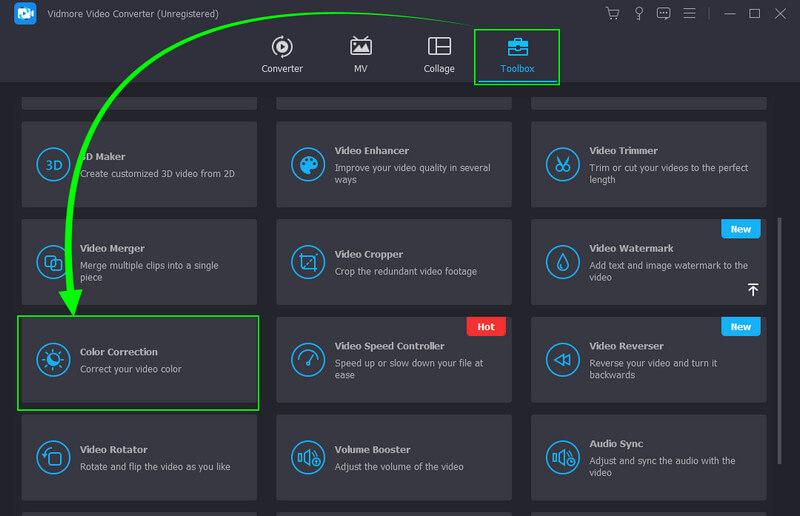
Stap 3. Corrigeer de videokleur
Zodra de video is ingeschakeld, begint u deze te corrigeren. Hoe? Navigeer naar de correctorinstellingen die beschikbaar zijn onder het voorbeeld. Pas ze aan totdat je de correctie krijgt die je video nodig heeft.
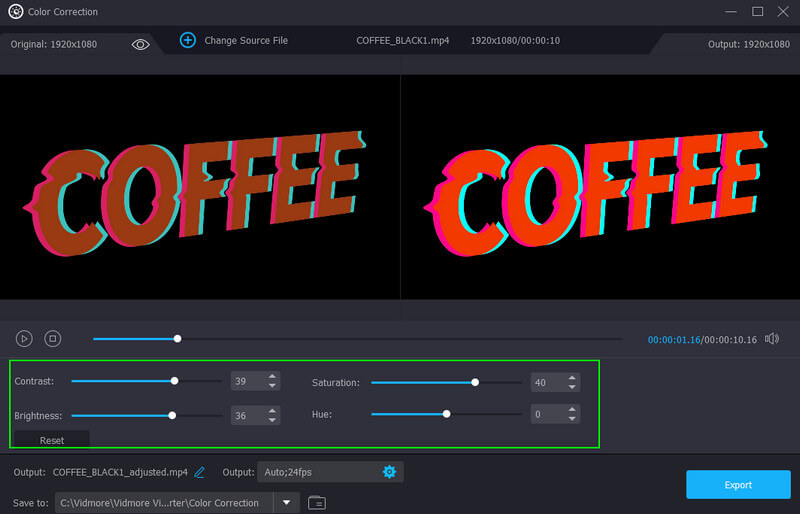
Stap 4. Optimaliseer de uitvoerinstelling (optioneel)
Hier is een optionele gids als u uw video-uitvoer wilt verbeteren. Zo ja, klik dan op de Coggle -symbool onder de correctoren en pas de voorinstellingen aan die beschikbaar zijn in het nieuwe venster. Klik vervolgens op de OK knop om de wijzigingen toe te passen.
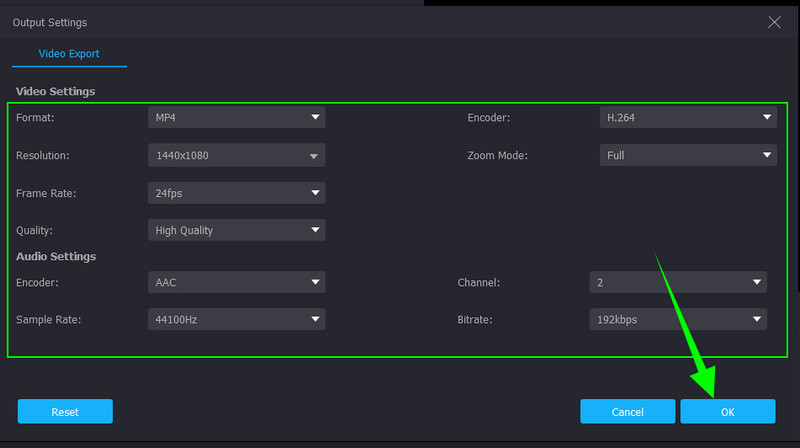
Stap 5. Exporteer de gecorrigeerde video
Raak ten slotte de Exporteren knop aan de onderkant van de interface. Wacht een paar seconden tot het exportproces is voltooid en controleer vervolgens je nieuw gecorrigeerde video.
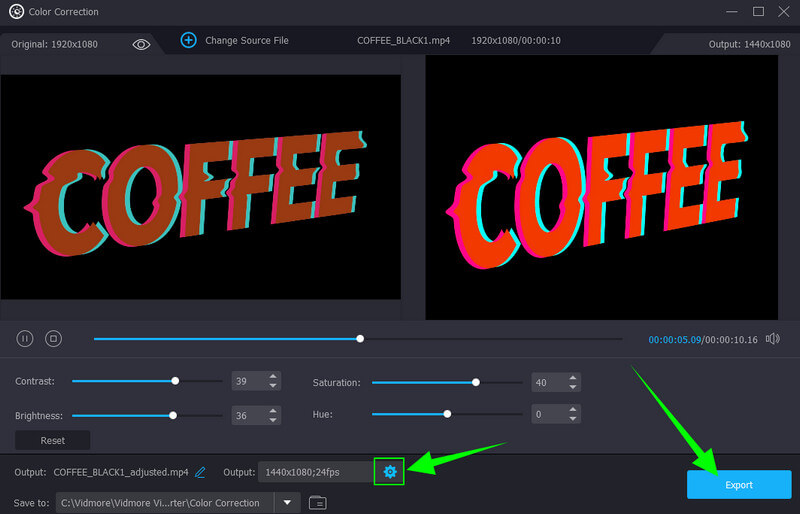
Deel 3. Kleurvervorming op tv oplossen
De vervorming op tv is geen groot probleem, tenzij de vervorming het gevolg is van een hardwarefout. Zo niet, dan kunt u dit snel oplossen met de oplossingen die we hieronder presenteren.
Oplossing 1. Bevrijd uw tv van magnetische apparaten
Deze oplossing is voor degenen die een CRT-tv bezitten. Ze moeten voorkomen dat ze magnetische apparaten in de buurt van hun tv gebruiken, zoals geluidssystemen, luidsprekers, enz.
Oplossing 2. Controleer de connectoren
Na de eerste oplossing kunt u hiermee verder gaan. Controleer alle connectoren, zoals kabeldraden, HDMI en andere, die op uw tv zijn aangesloten. Meestal veroorzaakt een defecte kabel, vooral HDMI, kleurvervorming in de tv.
Oplossing 3. Controleer uw signaal
Stel dat uw tv is aangesloten op een kabelbox of andere signaalgerelateerde connectoren. In dat geval moet u begrijpen dat een zwak signaal vervorming kan veroorzaken. U kunt rechtstreeks contact opnemen met uw kabelaanbieder om het te repareren als dat gebeurt.
Oplossing 4. Pas de kleurverzadiging aan
Probeer de kleurinstellingen van uw tv te controleren. De vervorming kan het gevolg zijn van een onjuiste instelling van de verzadiging van uw tv. Controleer uw tv-instellingen en werk aan de helderheid, scherpte, contrast en verzadiging. Stel dat uw tv toon-, blacklight- en temperatuurinstellingen heeft. In dat geval kan de juiste configuratie u ook helpen de kleurvervorming te verhelpen.
Deel 4. Veelgestelde vragen over kleurvervorming
Is de vervormde video op mijn pc hetzelfde als op tv wanneer deze wordt overgezet?
Ja. De video die in kleur is vervormd, is nog steeds vervormd, zelfs als u deze naar de tv overzet. Het is dus beter om het te repareren terwijl het nog op uw pc staat om het goed op tv te kunnen bekijken.
Beschadigt vervormde video het apparaat?
Helemaal niet. Vervormde video's hebben geen invloed op uw apparaat.
Betekent het repareren van een vervormde video ook het verbeteren van de kwaliteit?
Ja. Door de vervormde kleurenvideo te corrigeren, krijgt u ook een betere kwaliteit. Dit is vooral het geval als u een goede video-editor gebruikt Vidmore Video Converter, waarmee u de videokwaliteit en resolutie kunt aanpassen terwijl u de videokleur corrigeert.
Gevolgtrekking
Je hebt net geleerd hoe video- en tv-kleurvervorming te verhelpen met de volledige richtlijnen in dit bericht. Dus als u zich in een situatie bevindt waarin u een vervormde kleurenvideo moet corrigeren, weet u wat u moet doen, pak uw muis en gebruik Vidmore Video Converter. Geniet vervolgens van de andere functies die dit programma voor u heeft en wees een van de deskundige video-editors van deze generatie.



